Hosts文件即hosts。 Hosts是一个没有扩展名的系统文件,可以用记事本等工具打开,其作用就是将一些常用的网址域名与其对应的IP地址建立一个关联“数据库”,当用户在浏览器中输入一个需要登录的网址时,系统会首先自动从Hosts文件中寻找对应的IP地址,一旦找到,系统会立即打开对应网页,如果没有找到,则系统再会将网址提交DNS域名解析服务器进行IP地址的解析。这是一个非常特别的软件,所以在访问一些国外网站时往往要求修改hosts,但有用户反映修改后根本保存不了,所以今天小编就为大家解决win8系统中hosts文件修改后保存不了的解决方案。
解决hosts文件修改后无法保存的方法如下
1、进入hosts文件所在的文件夹;
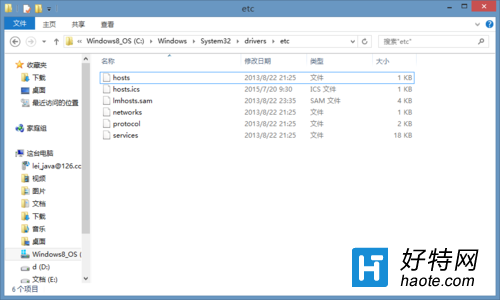
2、右键hosts文件,弹出菜单,选择属性;
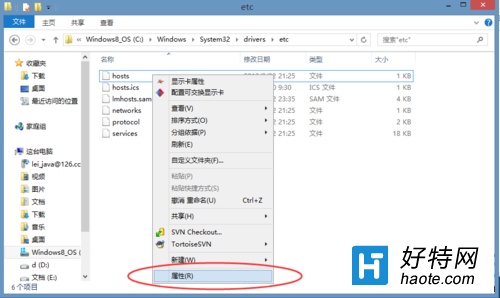
3、属性窗口中选择安全选项卡;
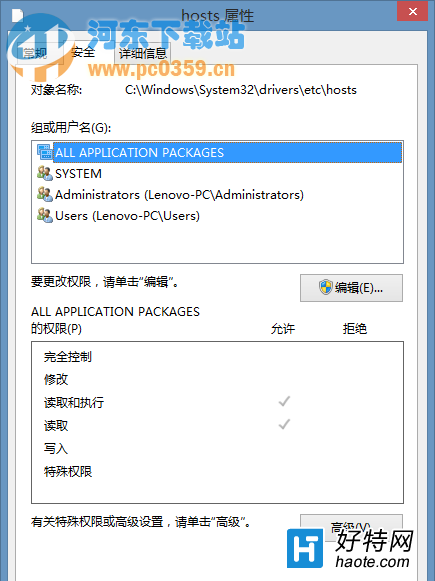
4、单击高级按钮;
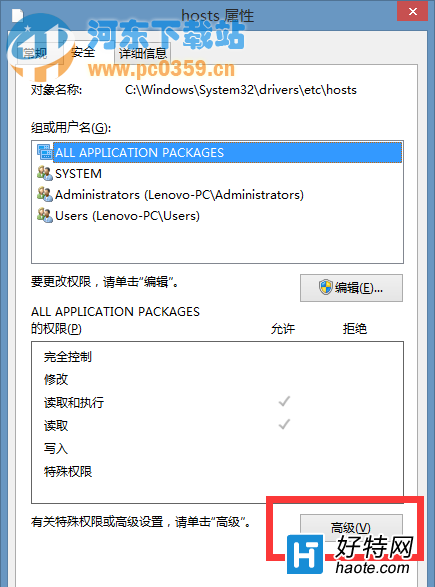
5、在hosts高级安全 设置中选择更改权限;
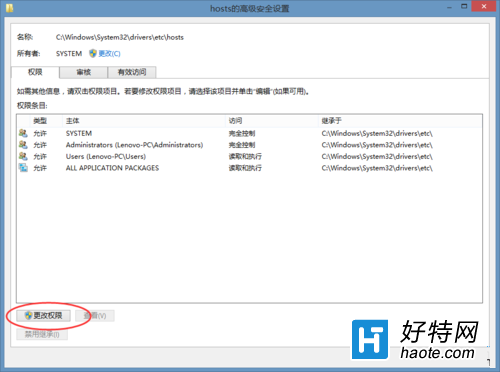
6、点击禁用继承,在弹出选项中,选择第一项;
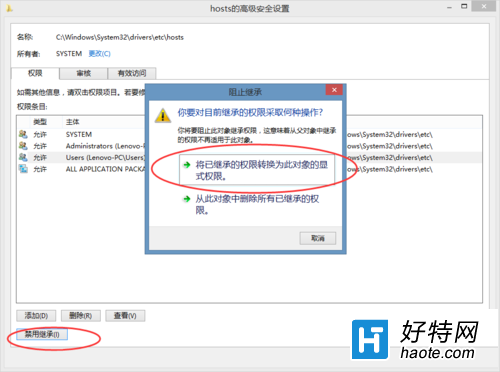
7、选择列表中的Users,点击添加按钮;
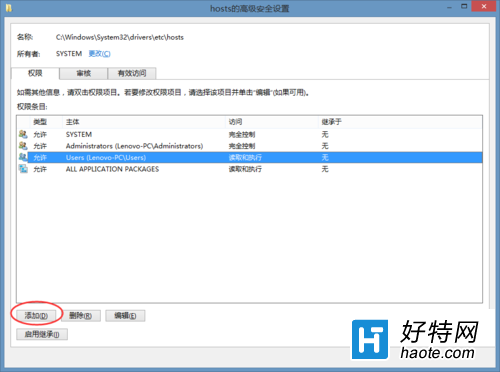
8、进入其权限配置,将各个权限勾选,然后确定;
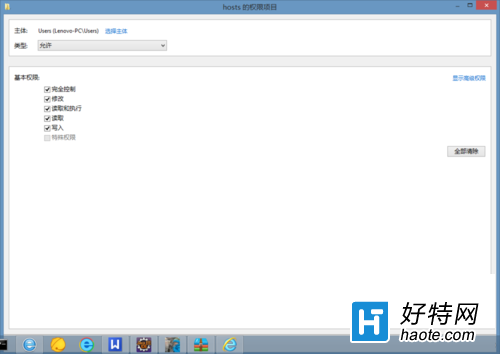
9、返回窗口中,点击应用,此时弹窗,选择是,然后确定;
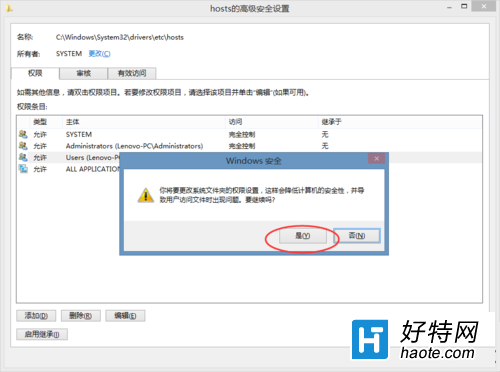
10、此时hosts文件修改就可以保存了。
通过上面的步骤我们就能正常修改和保存hosts文件了,正常浏览国外网站了,经常需要浏览国际事件的用户可以收藏,以免以后遇到上述情况影响您的工作。
小编推荐阅读